Options HELiOS : Affichage
Options HELiOS > Affichage
Dans les Paramètres relatifs à l'affichage des fenêtres des Options HELiOS, vous pouvez définir différentes options d'affichage.
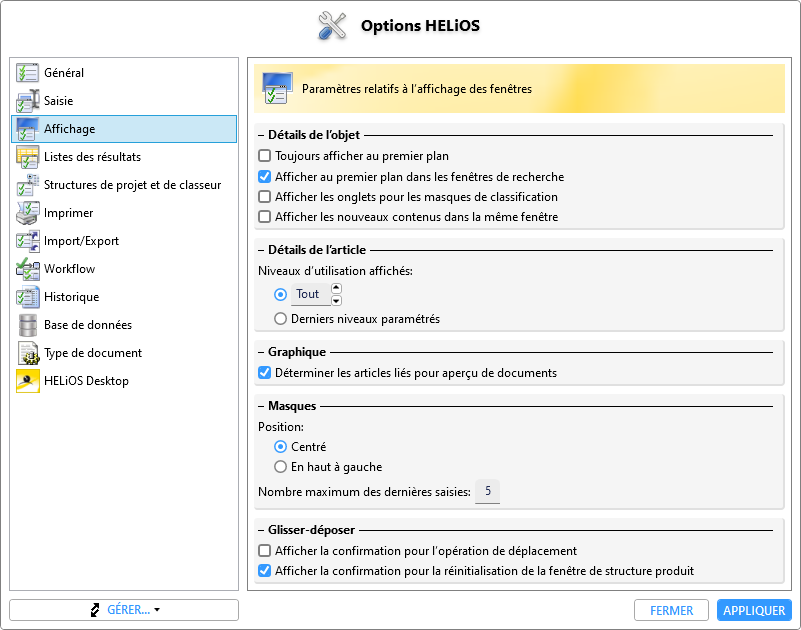 .
.
Détails de l'objet
Sous Détails de l'objet, vous pouvez sélectionner les options :
- Toujours afficher au premier plan (par défaut, la fenêtre ne sera pas automatiquement affichée toujours au premier plan).
- Afficher au premier plan dans les fenêtres de recherche : cette option détermine si la sélection d'une ligne dans la liste des résultats du masque de recherche entraînera l'affichage immédiat des détails de l'objet dans la même fenêtre (case cochée), ou si l'affichage des conditions de recherche du masque restera ouvert (case décochée).
- Afficher les onglets pour les masques de classification : cette option détermine si le ou les masques de classification seront proposés par défaut sous forme d'onglet dans les fenêtres détaillées de l'objet ou non.
- Afficher les nouveaux contenus dans la même fenêtre : si cette case est cochée, une fenêtre détaillée ouverte vous montrera toujours les détails de l'objet actuellement sélectionné dans la liste des résultats. Lorsque vous faites maintenant défiler la liste des résultats, le contenu de la fenêtre détaillée change en conséquence. Si cette case n'est pas cochée, la fenêtre détaillée montrera toujours statiquement le contenu de l'objet qui a été ouvert par un double-clic dans la liste des résultats.
Détails de l'article
Dans les Détails de l'article, vous pouvez spécifier les niveaux qui doivent être affichés dans l'onglet Utilisation de la Fenêtre de détails de l'article.
-
Si l'option Niveaux de l'utilisation affichés est cochée et que l'option Tous a été sélectionnée dans la liste de choix, tous les niveaux sont affichés. Si le champ est défini sur un nombre spécifique, les niveaux jusqu'à ce nombre sont affichés.
-
Si la case Dernier niveau paramétré est cochée, la dernière représentation des niveaux est enregistrée dans la fenêtre détaillée et sera réutilisée au prochain démarrage.
Graphique
Sous Graphique, vous pouvez spécifier, en cochant ou décochant la case Déterminer les articles liés pour aperçu de documents, si la liste de tous les articles liés doit toujours être affichée pour l'aperçu graphique d'un document. Ce comportement pouvant être très chronophage, il peut être désactivé. Dans ce cas, un graphique indépendant de l'article sera affiché à la place.
Masques
Vous pouvez sélectionner sous Masques la position des fenêtres sur l'écran lors de leur ouverte. Vous pouvez choisir entre la position Centrée ou En haut à gauche.
Vous pouvez également spécifier ici le nombre de dernières saisies à afficher dans les champs de saisie, en saisissant le nombre souhaité dans le champ Nombre maximum des dernières saisies.
Glisser-déposer (drag & drop)
Si vous activez la case à cocher Afficher la confirmation pour l'opération de déplacement sous Glisser-déposer, HELiOS vous demandera de confirmer le déplacement par drag & drop des objets d'un endroit à un autre. Si la case est décochée, aucune demande de confirmation ne sera affichée.
Si vous avez coché la case Afficher la confirmation pour la réinitialisation de la fenêtre de la structure produit et que vous faites glisser un article en maintenant le bouton gauche de la souris enfoncé, HiCAD vous demande si la structure existante doit être effacée et remplacée par la nouvelle, ou si le nouvel article supérieur doit être ajouté au contenu actuel de l'explorateur. Si la case a été décochée, le contenu de l'Explorateur de produits sera toujours remplacé par le nouvel article de tête lorsque vous faites glisser en maintenant la touche (drag & drop en maintenant la touche CTRL enfoncée ajoute un article à une structure existante).

HELiOS Desktop • Liens • Saisie en série de documents • Importer/Exporter des documents
